নতুন উইন্ডোজ 10 চালু হওয়ার সাথে সাথে অসংখ্য নতুন ফাংশন আসে যা আপনাকে ভার্চুয়াল টাস্ক এবং ডেস্কটপগুলি দেখতে এবং তৈরি করতে সহায়তা করবে, তাই নীচে আমরা আপনাকে নিবন্ধটি অফার করিপিছনে নতুন ডেস্কটপ উইন্ডোজ ১০ পদক্ষেপ! এই নতুন ফাংশন সম্পর্কে সর্বোত্তম তথ্যের সাথে লোড করা হয়েছে, পাশাপাশি এটিকে ধাপে ধাপে অনুশীলন করতে হবে।
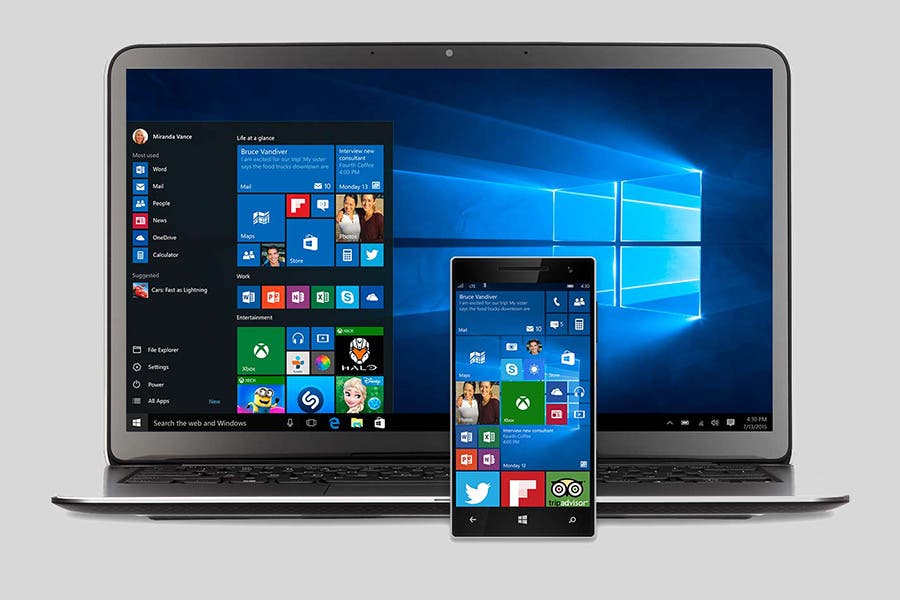
উইন্ডোজ ১০ এর নতুন এবং উদ্ভাবনী বৈশিষ্ট্য।
কিভাবে নতুন উইন্ডোজ 10 ডেস্কটপ তৈরি করবেন?
1985 সালে সৃষ্টির পর থেকে, মাইক্রোসফটকে তার ব্যবহারকারীদের জন্য সেরা এবং সর্বাধিক উদ্ভাবনী প্রোগ্রামগুলি প্রদানের কাজ দেওয়া হয়েছে, যা প্রত্যেকে ব্যক্তিগত এবং কর্মক্ষেত্রে সান্ত্বনা এবং অগ্রগতি চায়।
সুতরাং নতুন উইন্ডোজ 10 এর জন্য, মাইক্রোসফ্ট অনুসন্ধান করেছে এবং সুনির্দিষ্ট ফাংশন তৈরি করেছে যা তার ইন্টারফেস ব্যবহার করে এমন প্রতিটি ব্যক্তি খুঁজছিল। এই নতুন বৈশিষ্ট্যগুলির মধ্যে কয়েকটি হল:
- স্ক্রিনশট।
- ব্যাকগ্রাউন্ডে থাকা সমস্ত অ্যাপ্লিকেশন বন্ধ করুন।
- বিকল্প শুরু মেনু।
- জানালা ছোট করুন।
- কীবোর্ড শর্টকাট সহ আইটেম।
- অ্যাপ্লিকেশনগুলি যে স্থান দখল করে তা নির্দেশ করে।
- মনোনিবেশ সহকারী।
- বিজ্ঞাপনগুলি এড়িয়ে যান।
- ভার্চুয়াল ডেস্কটপ।
ভার্চুয়াল ডেস্কটপের প্রজন্ম তার টাস্ক বারে উইন্ডোজ 10 এর নতুন অধিগ্রহণের একটি, যেখানে আপনার কেবল জেনারেট করার বিকল্প থাকবে না তবে আপনি যে ডেস্কটপগুলি তৈরি করবেন তা পরিচালনা করতে সক্ষম হবেন।
আপনার কীবোর্ডের শর্টকাট «Ctrl + Windows key + D means এর মাধ্যমে এই বিকল্পটি ভিজ্যুয়ালাইজ করা খুবই সহজ, আপনি বারবার এই কীগুলি টিপে আপনি যত খুশি উইন্ডো তৈরি করতে পারেন।
আমি কিভাবে তৈরি প্রতিটি উইন্ডো দেখতে পারি?
একটি নতুন উইন্ডোজ 10 ডেস্কটপ তৈরির পর, এটি খুবই সহজ যেহেতু আপনার কাছে তিনটি অপশন আছে যেগুলো আপনি প্রয়োগ করতে পারেন, প্রথমটি হল মেনুর কাছে আপনার নিচের বারের টাস্ক আইকনে গিয়ে, এটিতে ক্লিক করুন এবং আপনি সক্ষম হবেন আপনার সমস্ত জানালা দেখুন।
দ্বিতীয় বিকল্পটি শর্টকাট "উইন্ডোজ কী + ট্যাব" এর মাধ্যমে এবং সবশেষে "উইন্ডোজ কী + Ctrl + বাম বা ডান তীর" টিপে একটি উইন্ডো থেকে অন্য উইন্ডোতে যেতে এবং আপনার পছন্দসই একটি নির্বাচন করুন।
কিভাবে একটি উইন্ডো অন্য ডেস্কটপে সরানো যায়?
- বিকল্প 1: টাস্ক আইকনে ক্লিক করুন এবং তার উপর মাউসের তীরটি আনুন, টিপুন এবং উইন্ডোতে যান যেখানে আপনি এটি পরে দেখতে চান।
- বিকল্প 2: যদি আপনি আপনার উইন্ডো দেখছেন, একটি বিকল্প মেনু খুলতে ডান বোতামে ক্লিক করুন যেখানে আপনাকে "সরানো" অনুসন্ধান করতে হবে, বিকল্পগুলির আরেকটি ছোট মেনু প্রদর্শিত হওয়ার জন্য অপেক্ষা করুন এবং আপনি যে ডেস্কটপটি পাঠাতে চান তা নির্বাচন করুন ।
অন্যদিকে, যদি আপনি আপনার তৈরি করা কোন ডেস্কটপ বন্ধ করতে চান, তাহলে আপনাকে শুধু টাস্ক আইকনে যেতে হবে এবং যে উইন্ডোটি আপনি বন্ধ করতে চান তার "X" এ ক্লিক করতে হবে।
আপনি যদি আরও জানতে চান উইন্ডোজ 10 আমরা আপনাকে আমাদের ওয়েবসাইট ভিজিট করার জন্য আমন্ত্রণ জানাচ্ছি, যেখানে আপনি ভাষা পরিবর্তন করা থেকে শুরু করে আপনার উইন্ডোজ 10 এর যে কোন সমস্যা কিভাবে সহজে সমাধান করা যায় সব কিছু খুঁজে পেতে পারেন।
https://www.youtube.com/watch?v=QpqUQfO5O5k